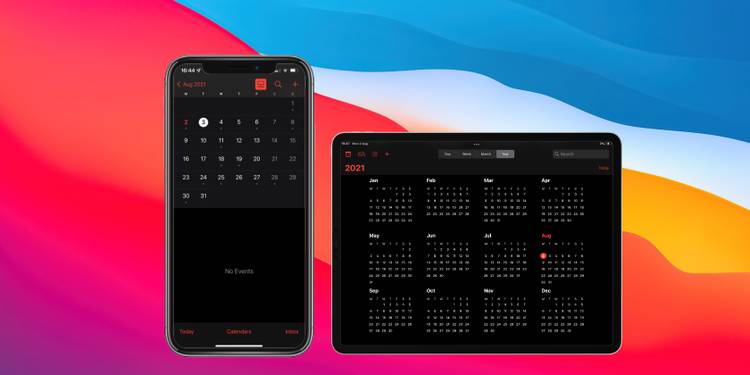
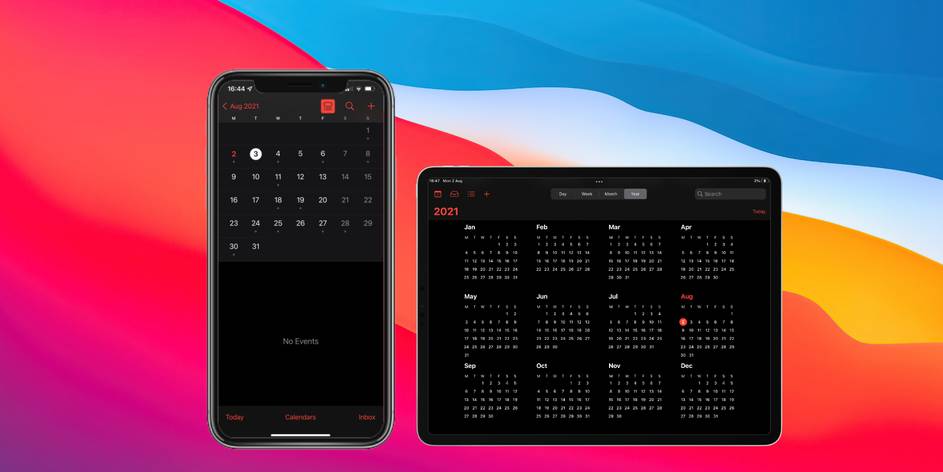
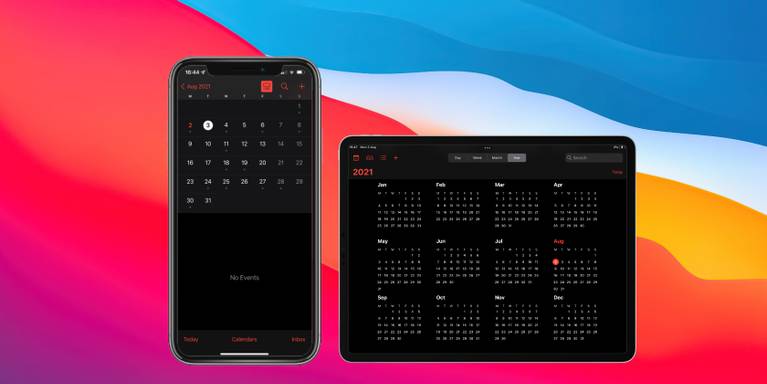
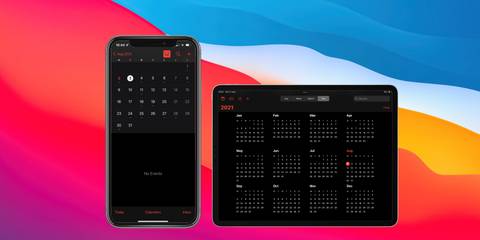
La gran mayoría de las personas planifican su horario con su calendario de iPhone. Es fácil guardar todos tus eventos en el dispositivo que ya tienes en el bolsillo. Pero de vez en cuando, tu horario cambia y tendrás que eliminar eventos de él.
Te mostramos cómo eliminar eventos del calendario en iPhone y iPad.
Cómo eliminar eventos de Calendario en iPhone y iPad
Es fácil eliminar eventos de calendario en iPhone y iPad. Puedes hacerlo directamente desde la aplicación.
Para hacerlo, abre la aplicación Calendario y busca el evento que deseas eliminar. Puedes usar cualquiera de las vistas para encontrar el evento.

Toca el evento para abrirlo. En la parte inferior de la pantalla, toque la opción Eliminar evento.

Esto eliminará el evento y lo eliminará por completo de su calendario. Si configuras el período de tiempo en ocupado, volverá automáticamente a disponible una vez que se elimine el evento.
Cómo eliminar eventos repetidos
Si el evento que intentas eliminar está configurado para repetir, aparecerá una opción adicional. Esto le preguntará si desea eliminar solo ese evento o todos los eventos futuros.

Como habrás adivinado en las opciones, toca Eliminar solo este evento para eliminar solo ese evento en ese día en particular, o toca Eliminar todos los eventos futuros para eliminar cualquier repetición del evento en el futuro.
Cómo eliminar un evento compartido
Si alguien ha compartido un evento contigo o Siri lo ha recogido de otra aplicación, verás un conjunto de opciones diferente. En lugar de Eliminar evento, verás Aceptar, Tal vez o Rechazar en la parte inferior de la pantalla.

En este punto, es probable que tengas el evento configurado en Aceptado. Si desea eliminar el evento, simplemente toque Rechazado. El evento ya no se mostrará en tu calendario, pero podrás acceder a él en la bandeja de entrada si cambias de opinión más adelante.
Cómo eliminar un calendario completo
Si lo prefieres, puedes eliminar un calendario completo. Este podría ser un calendario que ya no usas, uno de los calendarios de vacaciones predeterminados o un calendario de spam.
Para eliminar un calendario completo, toca Calendarios en el centro de la barra inferior. Al tocar una vez el nombre del calendario, se anulará la selección. Esto significa que ya no se mostrará en la aplicación, pero aún podrás volver a seleccionar el calendario para acceder a él.

Si prefieres eliminar el calendario para siempre, tendrás que dirigirte a la aplicación Configuración. Vaya a Calendario en Configuración y, a continuación, toque en Cuentas.

Dirígete a la cuenta del calendario que deseas eliminar. A continuación, desactive la opción para Calendarios.

Después de esto, ya no verás el calendario eliminado en la aplicación. Ten en cuenta que, una vez que elimines un calendario, podrás volver a habilitarlo para la aplicación en una fecha posterior.
Obtenga un mejor control de su Calendario
Aprender a eliminar eventos de calendario en iPhone y iPad es una parte esencial de la administración de su horario. Ahora que sabes cómo hacer esto, puedes mantenerte al tanto de tus eventos de manera más efectiva.
Connor Jewiss es el Editor Junior de Internet en MUO. Tiene 6 años de experiencia escribiendo y editando para publicaciones tecnológicas, así como en el mundo de las startups tecnológicas. También aparece en periódicos y revistas en el Reino Unido, Connor tiene una pasión por la tecnología.
Más de Connor Jewiss